|

-
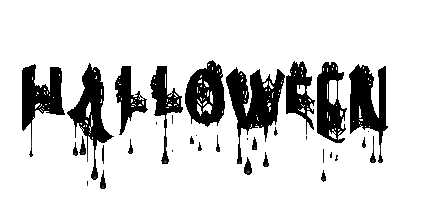
-
- Traduzido em Portugues by_Neusa Novaes
em
-
10/10/2018
- Este tutorial é protegido por copyright
do Le Monde de Bea, todos os direitos são reservados.
- Qualquer distribuição sem permissão
prévia por escrito é completamente proibida.
- Cada semelhança com outro tutorial é
mera coincidencia.
Obrigada Beatrice por me autorizar a traduzir
seu tutorial em portugues
Original

-
 Créditos
Créditos

-
- TUBES:-
- VeryMany (Não
incluso)
- Paysage Nurso
- Déco Kryss - Google Image
- Animation da
criação da Beatrice
- Mask:- Narah
-
- PLUGINS
- Mehdi -
Carolaine and sensibility -
- Oliver's Filters (unlimited) -
- Alien skin eye Candy 5 Impact

Vamos começar!!!
**********
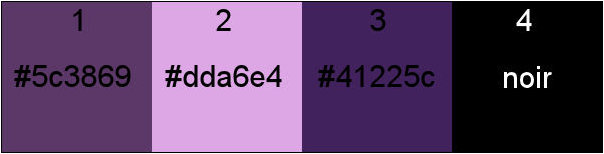
1.Abrir
Alpha_Halloween
Duplicar
Nós vamos
trabalhar na cópia
2.Colocar no
Foregraund #5c3869
No
Backgraund #dda6e4
-
3.Plugin
Mehdi > Wavy Lab 1.1 conforme printe
-
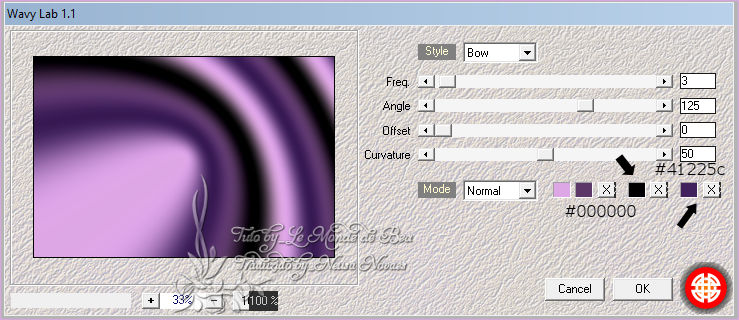
-
-
Effects > Reflections > Rotating Mirror conforme printe
-
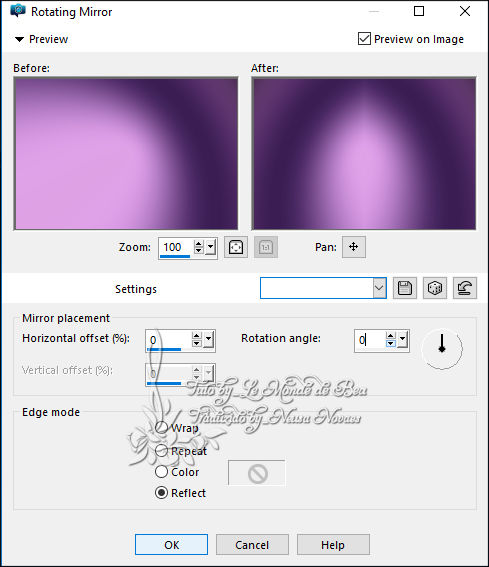
Enhance
More
Enhance
4. Duplicar
-
Effects > Geometric > Skew conforme printe
-
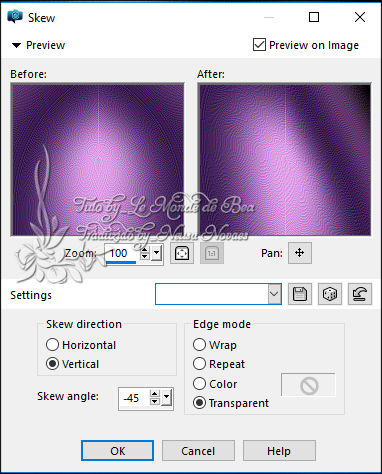
-
Effects > Geometric > Skew conforme printe
-
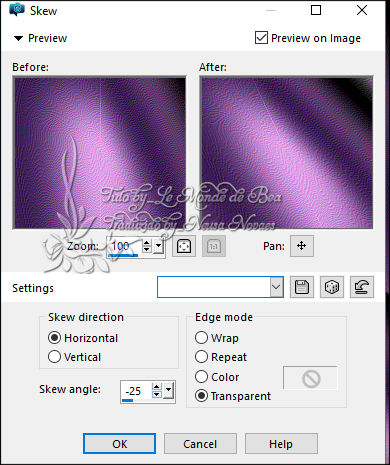
-
-
Effects >
Distortion > Wave conforme printe
-
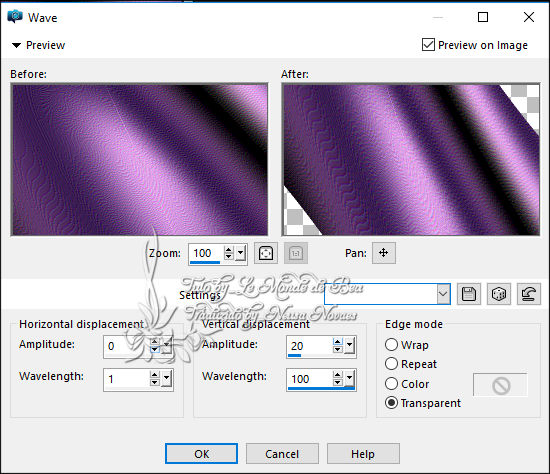
-
-
Image > Seamless Tiling conforme printe
-
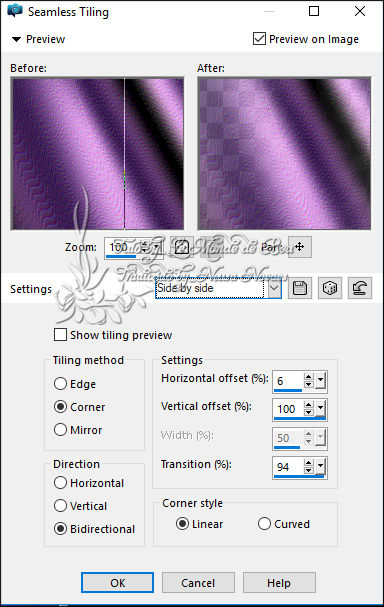
Aplicar
Drop Shadow= 0/0/80/40
preto
Blend Mode=
Hard Light (ou outro de acordo com suas cores)
-
Plugin
Carolaine and Sensibiliity > Cs-LDots conforme printe
-
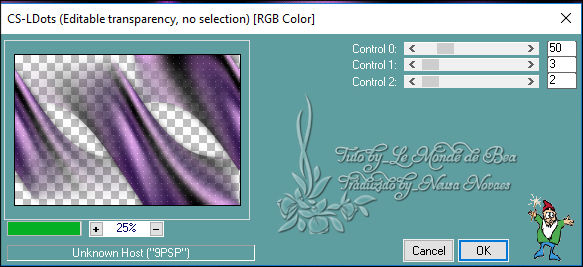
Refazer o
mesmo Plugin Carolaine and Sensibility > Cs-LDots
5. Ativar a
raster 1
-
Plugin Unlimited > Oliver Filters > Toile d´Araignee conforme
printe
-
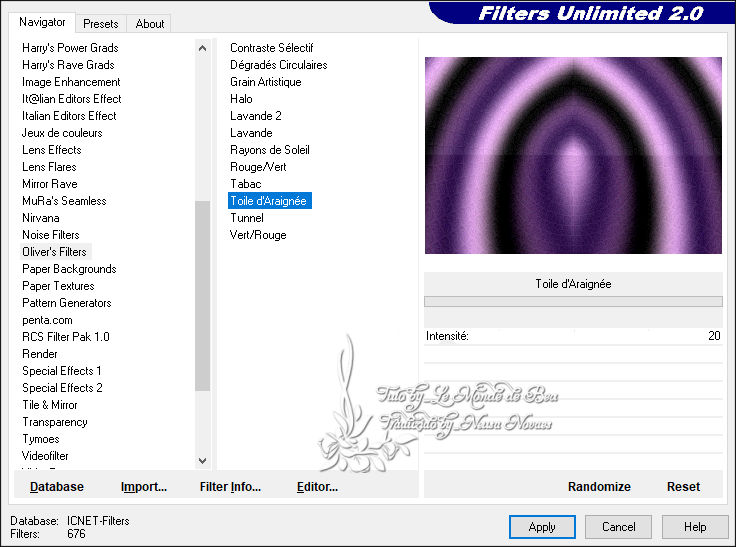
6.Fique na
raster 1
Nova Layer
Preencha
com a cor preto
Aplicar
a Mask Narah_mask_Abstract127
Merge
Group
Aplicar
o mesmo Drop Shadow
7. Duplicar
-
Effects > Distortion > Polar Cordinates conforme printe
-

Blend
Mode= Soft Light (ou
outra em suas cores)
Merge Visible
8.Nova Layer
Selections > Load/Save > Selection From Alpha e localize a Selection
#1
Preencha com
preto
Selection >
Modify > Contract= 3
Preencha com
#dda6e4
Selection >
Modify > Contract= 3
Preencha com
preto
Selection >
Modify > Contract= 3
Nova Layer
Abra e copie o
tube de sua paisagem
Volte ao seu
trabalho
Cole
na seleção
Tirar
seleção
9. Ative a
Raster 1 (quadro)
Duplicar
-
Effects >
Texture > Mosaic Glass conforme printe
-
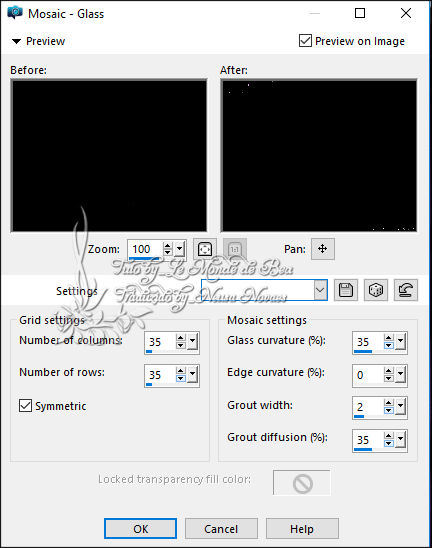
Aplicar o
mesmo Drop Shadow
10. Ativar
a Raster 2
Merge
Down 2
vezes
11.Nova Layer
Selections > Load/Save > Selection From Alpha e localize a Selection
#2
Preencha com
preto
Selection >
Modify > Contract= 3
Preencha com
#dda6e4
Selection >
Modify > Contract= 3
Preencha com
preto
Tirar
seleção
12.Ative a
Magic Wand e Selecione o primeiro quadrado preto
Promote
Selection to Layer
Tirar
seleção
-
Plugin Unlimited > Oliver Filters > Toile d´Araignee
-
para
escolher, coloque a configuração entre 20 e 30
13. Ativar a
raster 2
Selecione o
segundo quadrado
Promote
Selection to Layer
Tirar
seleção
Refazer
o Plugin Unlimited >
Oliver Filters > Toile d´Araignee
14.Ativar o
promote de cima
Merge
Down
Duplicar
Image >
Mirror Vertical
Merge Down
2 vezes
15. Duplicar
Ative a
raster 2 (debaixo)
-
Effects >
Distortion > Wind conforme printe
-
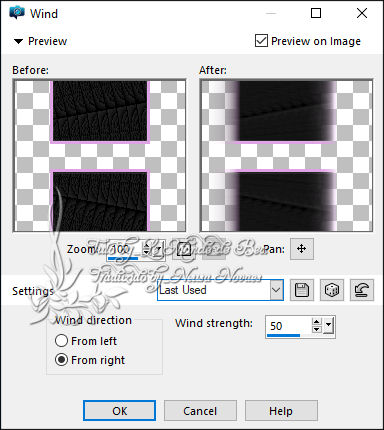
-
-
Repetir
conforme printe
-
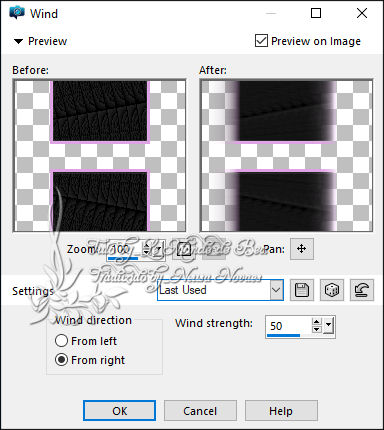
Effects
> Texture > Mosaic Glass
como antes
Aplicar
o mesmo Drop Shadow
16.Image > Add
Borders = 1 px preto
Image > Add
Borders = 3 px cor #41225c
Image > Add
Borders = 1 px preto
Image >
Add Borders = 3 px cor
#dda6e4
Image > Add
Borders = 1 px preto
Image >
Add Borders = 3 px cor
#5c3869
Image > Add
Borders = 1 px preto
Image > Add
Borders = 10 px Cor#dda6e4
17.Selecione
essa borda de 10 px usando a Magic Wand
-
Plugin Unlimited > Oliver Filters > Toile d´Araignee
Enhance
Tirar
seleção
18.Image > Add
Borders = 1 px preto
Image > Add
Borders = 3 px cor #5c3869
Image > Add
Borders = 1 px preto
Image > Add
Borders = 75 px Cor #dda6e4
Selecione a
borda de 75 px
-
Plugin Unlimited > Oliver Filters > Toile d´Araignee= 22
Tirar
seleção
Image > Add
Borders = 3 px preto
-
19.Plugin
AAA Frames > Foto Frame conforme printe
-
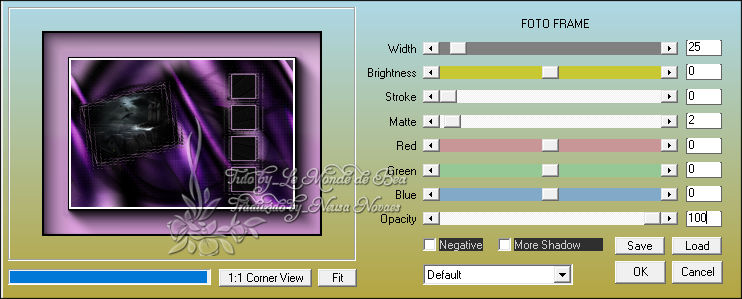
20. Abra e
copie o tube kryss_Halloween
Volte ao seu
trabalho
Colar como
nova Layer
Redimensione
para 50%
Coloque de
acordo com seu gosto ou modelo
Adjust >
Sharpness > Sharpen
Aplicar Drop Shadow=
Default (Cuidado Alterar configurações)
21.Abra e
copie o tube da aranha
Volte ao seu
trabalho
Colar como
nova Layer
Coloque no
topo
Adjust >
Sharpness > Sharpen
Aplicar Drop Shadow=
0/0/80/40 cor #dda6e4 (Cuidado Alterar configurações)
22.Abra
e copie o seu tube de caracteres
Volte ao seu
trabalho
Colar como
nova Layer
Redimensionar
se necessário
Coloque à
esquerda
Aplicar Drop Shadow=
0/0/80/40 preto (Aviso de alteração de configurações)
Plugin Alien
Skin Eye Candy 5 Impact > Perspective Shadow conforme printe
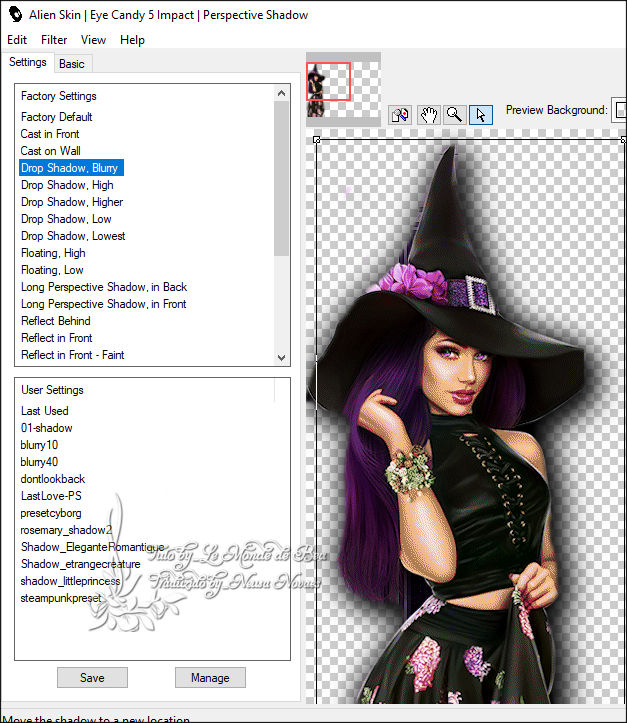
23.Coloque sua
assinatura e a minha
Se você não
quer fazer a animação
Escreva o
Halloween no topo da moldura com a fonte de sua escolha
Merge
All
Salvar em jpeg
Para fazer a
Animação:
1. Copiar
Abra Animation
Shop
Paste as
New Animation
Duplicar
Duplicar
(temos 3 raster)
Selecionar todas
Edição -
Propagate Paste
2. Abra a
animação do "Halloween"
Edit > Select
All
Edit > Copy
3. Volte para
o seu trabalho
Edit > Paste
Into Selection
Coloque de
acordo com o seu gosto no topo
Animation >
Frame Properties = 50
Para ver
sua animação clique em VIEW e logo a seguir em Animation
Salvar como
gif
- <> <>
|